30.2 Configuración de la aplicación en eDirectory
Una vez preparada la aplicación para su distribución (consulte la Sección 30.1, Preparación de una aplicación de servidor Terminal), estará preparado para crear la aplicación como un objeto Aplicación en eDirectory, definir las reglas de distribución y asociarlo a usuarios y estaciones de trabajo.
Puede crear el objeto Aplicación en el contenedor que desee. Como el Lanzador de aplicaciones accede al objeto en nombre del usuario o estación de trabajo conectados, colóquelo en un contenedor cuya partición (o réplica de la partición) esté disponible para el usuario o estación de trabajo a través de una conexión de área local en lugar de una conexión de área amplia. Para obtener más información, consulte Sección 51.0, Referencia: ubicación del objeto Aplicación.
Para crear el objeto Aplicación en eDirectory™ y configurarlo:
-
En ConsoleOne®, haga clic con el botón derecho en el contenedor donde desee crear el objeto Aplicación, elija y, a continuación, para abrir el recuadro de diálogo Nuevo objeto Aplicación.
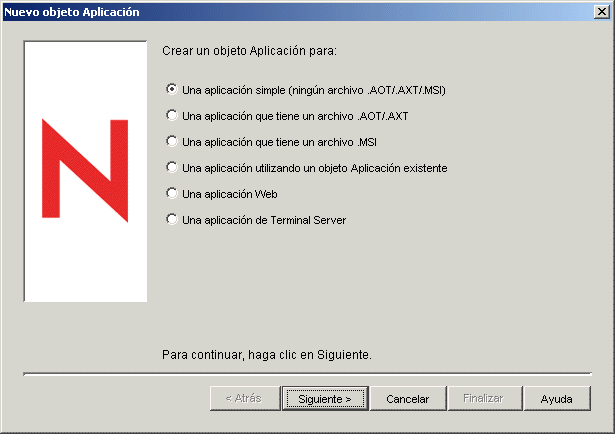
-
En el recuadro de diálogo Nuevo objeto Aplicación, seleccione la opción y, a continuación, haga clic en
-
Especifique un nombre para el objeto Aplicación.
El nombre del objeto Aplicación debe ajustarse a las reglas siguientes:
- El nombre debe ser único en el contenedor.
- Se permiten caracteres especiales. No obstante, los caracteres más (+), igual (=) y punto (.), si se utilizan, deben ir precedidos por una barra inversa (\).
- Los siguientes caracteres son válidos para nombres de objetos Aplicación, pero no lo son para nombres de archivos y carpetas de Windows:
\ / : * ? " < > |
Si utiliza estos caracteres en el nombre del objeto Aplicación, se reemplazan con un carácter de subrayado (_) cuando se muestren en ubicaciones controladas por Windows y no por el Lanzador de aplicaciones Novell™ (por ejemplo, en el escritorio de Windows).
- Aunque no se hace distinción de mayúsculas y minúsculas, éstas se ven tal como se introdujeron por primera vez, así como los caracteres de subrayado y los espacios. Por ejemplo, ZENworks_Desktop_Management y ZENWORKS DESKTOP MANAGEMENT se consideran idénticos.
El nombre del objeto Aplicación se ve en eDirectory. Por defecto, el nombre se utilizará también como el título del icono del objeto Aplicación cuando lo muestre el Lanzador de aplicaciones en la estación de trabajo de un usuario. Si es necesario, puede cambiar el título del icono después de que se haya creado el objeto Aplicación (objeto Aplicación pestaña > página ).
-
Haga clic en y complete la siguiente información para configurar la sesión de cliente del servidor Terminal Server en el que se ejecutará la aplicación.
Sesión ICA: seleccione esta opción si el servidor Terminal Server requiere que la aplicación se ejecute en una sesión de cliente ICA (Independent Computing Architecture). Citrix MetaFrame requiere sesiones de cliente ICA. Introduzca información en los siguientes campos:
-
Nombre de aplicación publicada: por defecto, este campo se rellena con el nombre del objeto Aplicación previamente especificado. Si el nombre no coincide con el nombre de la aplicación exactamente como se ha definido en Citrix, cambie el nombre al nombre de aplicación publicado de Citrix.
-
Servidores que albergan la aplicación: añada los servidores Citrix que albergan la aplicación. Para añadir un servidor, haga clic en el botón especifique la dirección IP o el nombre de host del servidor y, a continuación, haga clic en
Los servidores que defina aquí se utilizarán solamente si la aplicación se lanza desde el Lanzador de aplicaciones o desde el complemento NAL. La Herramienta de lanzamiento de ZENworks utilizará los servidores definidos en sus ajustes de configuración. Para obtener información sobre los ajustes de la Herramienta de lanzamiento de ZENworks, consulte el Sección 26.0, Herramienta de lanzamiento de ZENworks: configuración de ajustes.
Sesión RDP: seleccione esta opción si el servidor Terminal Server requiere que la aplicación se ejecute en una sesión de cliente RDP (Remote Desktop Protocol). Microsoft Windows Terminal Server requiere sesiones de cliente RDP.
-
Dirección del servidor Terminal y Puerto del servidor: especifique el nombre de host o la dirección IP del servidor Terminal Server. Si el servidor Terminal Server no está utilizando el puerto por defecto 3389, edite el campo para especificar el número de puerto correcto.
-
Dominio del servidor: si el servidor Terminal forma parte de un dominio Windows NT o de un dominio Active Directory, especifique el nombre del dominio. Si el nombre de usuario y la contraseña de eDirectory del usuario son los mismos que el nombre de usuario y la contraseña del dominio, no se le pedirá al usuario que entre en el servidor cuando se inicie la sesión RDP.
-
Vía de la aplicación: especifique la vía al archivo ejecutable de la aplicación. Si está ejecutando ConsoleOne en el servidor Terminal Server, podrá buscar y seleccionar el archivo.
-
Directorio de trabajo: especifique la vía del directorio que vaya a utilizar la aplicación para sus archivos de trabajo.
-
-
Haga clic en y, después, defina las reglas utilizadas por el Lanzador de aplicaciones para determinar si una estación de trabajo satisface los requisitos de la aplicación.
Las reglas de distribución sirven para garantizar que el Lanzador de aplicaciones no distribuye la aplicación a estaciones de trabajo que no puedan admitirla. Por ejemplo, si la aplicación se ejecuta únicamente en Windows 2000/XP, puede crear una regla de sistema operativo que prohíba la distribución a estaciones de trabajo Windows 98.
NOTA:Ya no es necesario definir un sistema operativo para que una aplicación esté disponible.
En versiones anteriores de ZENworks, se tiene que definir una plataforma de SO en los requisitos del sistema para que una aplicación esté disponible para su distribución y lanzamiento. Se ha eliminado este requisito.
El nuevo comportamiento utiliza la siguiente l¨®gica: Si una aplicación se ejecuta ¨²nicamente en un sistema operativo espec¨ªfico, defina una regla de distribución del sistema operativo. Si una aplicación no requiere un sistema operativo espec¨ªfico, no hay que definir una regla de distribución. Por defecto, las aplicaciones sin una regla de distribución de sistema operativo definida están disponibles en todas las plataformas compatibles (Windows 98, Windows 2000 y Windows XP).
Para añadir una regla de distribución:
-
Haga clic en y, a continuación, indique el tipo de regla que desee definir.
-
Rellene la información correspondiente al requisito (haga clic en para obtener información sobre el requisito o consulte Página Reglas de distribución) y, a continuación, haga clic en para añadir el requisito a la lista.
Si más adelante desea crear otras reglas de distribución para la aplicación, puede utilizar la página Reglas de distribución del objeto Aplicación. Para obtener más información, consulte Página Reglas de distribución.
-
-
Haga clic en y, a continuación, asocie el objeto Aplicación a los usuarios o las estaciones de trabajo a los que desee distribuir la aplicación. Realice los siguientes pasos:
-
Haga clic en y, a continuación, seleccione los objetos Usuario o Estación de trabajo.
Las estaciones de trabajo que se deseen asociar a las aplicaciones deben importarse primero a eDirectory como un objeto Estación de trabajo. Si la estación de trabajo a la que desea asociar la aplicación no se ha importado como un objeto Estación de trabajo, consulte la Sección III, Importación y eliminación automática de estaciones de trabajo.
También puede seleccionar objetos Grupo, objetos Grupo de estaciones de trabajo y objetos Contenedor (Unidad administrativa, Organización o País). Si selecciona un objeto Contenedor, tiene la opción de asociar todos los objetos Estación de trabajo o Usuario del contenedor, o ambos, a la aplicación.
La asociación de un objeto Aplicación a un Grupo, a un Grupo de estaciones de trabajo o a otro objeto Contenedor es el método que se prefiere para asociar un objeto Aplicación en eDirectory. Si se asocia la aplicación a un gran número de objetos Usuario o Estación de trabajo (por ejemplo, más de 250) puede causar que la utilización del servidor aumente.
IMPORTANTE:no asocie el objeto Aplicación a objetos Alias. No se admiten objetos Alias.
-
Tras añadir el usuario o la estación de trabajo a la lista, marque las casillas de verificación apropiadas para definir las características que desee que tenga la aplicación y Haga clic en para ver la descripción de estas características o consulte Página Asociaciones.
Si más adelante desea asociar la aplicación a otros usuarios o estaciones de trabajo, puede utilizar la página Asociaciones correspondiente al objeto Aplicación. Para obtener más información, consulte Página Asociaciones.
-
-
Haga clic en revise los ajustes del objeto Aplicación y, a continuación, haga clic en para crear el objeto Aplicación.